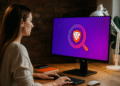Gestione dispositivi in Windows 11: 7 trucchi per aprirlo SUBITO! ⚡🔧
Sebbene Gestione dispositivi sia uno strumento utile, molti utenti di Windows 11 hanno avuto difficoltà ad aprirlo. Recentemente, diversi utenti hanno segnalato di aver ricevuto un messaggio di errore quando hanno provato ad accedere a Gestione dispositivi. Alcuni hanno persino segnalato che questa situazione causa un rallentamento del computer.
Se non riesci ad aprire Gestione dispositivi sul tuo computer Windows 11, prova questi suggerimenti per la risoluzione dei problemi.
1. Eseguire Gestione dispositivi dalla finestra di dialogo Esegui
Windows 11 offre diversi modi per aprire Gestione dispositivi. Se un metodo non funziona, non preoccuparti! Hai altre opzioni. Un modo rapido per accedervi è tramite la finestra di dialogo Esegui.
1. Innanzitutto, premere i tasti Finestre+R sulla tua tastiera. Verrà aperta la finestra di dialogo Esegui.

2. Nella finestra di dialogo Esegui, digitare devmgmt.msc e premere il tasto Entra.

2. Eseguire Gestione dispositivi con privilegi di amministratore
Puoi anche provare a eseguire Gestione dispositivi con privilegi di amministratore per risolvere il problema. Ecco come fare.

- Fare clic sulla ricerca di Windows 11 e digitare Gestione dispositivi.
- Quindi, fai clic con il pulsante destro del mouse su Gestione dispositivi e seleziona Esegui come amministratore.
- In alternativa, puoi aprire la finestra di dialogo Esegui (Windows + R) e digitare devmgmt.mscQuindi, seleziona l'opzione Crea questa attività con privilegi amministrativi e fare clic sul pulsante OK.
Entrambi questi metodi eseguiranno Gestione dispositivi con privilegi amministrativi.
3. Aprire Gestione dispositivi tramite il prompt dei comandi
Se il comando RUN non apre Gestione dispositivi, prova a usare il Prompt dei comandi. Ecco come.
1. Innanzitutto, fai clic sulla ricerca di Windows 11 e digita "Prompt dei comandi". Quindi, fai clic con il pulsante destro del mouse su "Prompt dei comandi" e seleziona Esegui come amministratore.

2. Nell'utilità Prompt dei comandi, digitare devmgmt.msc e premere il tasto Entra.

4. Aprire Gestione dispositivi tramite lo strumento Gestione computer
Un altro modo per accedere a Gestione dispositivi è tramite lo strumento Gestione computer. Basta seguire questi semplici passaggi:
1. Innanzitutto, fai clic su Ricerca di Windows 11 e digita Amministrazione informaticaQuindi, aprire l'applicazione Gestione computer dall'elenco.

2. Quindi, espandi la sezione Strumenti di sistema nello strumento Gestione computer e seleziona Gestore dispositivi.

5. Eseguire lo strumento di risoluzione dei problemi di manutenzione del sistema
Se Gestione dispositivi continua a non aprirsi in Windows 11, è necessario eseguire lo strumento di risoluzione dei problemi di Manutenzione del sistema. Questo probabilmente risolverà i problemi relativi a collegamenti sul desktop, volumi del disco, percorsi dei file, Gestione dispositivi e altro ancora.
1. Innanzitutto, apri Ricerca di Windows 11 e scrivi pannello di controlloQuindi, apri l'app Pannello di controllo dall'elenco.

2. Nel Pannello di controllo, cambia la modalità di visualizzazione in Icone grandi e fare clic Risoluzione dei problemi.

3. Nella pagina Risoluzione dei problemi, fare clic sul collegamento Eseguire attività di manutenzione in Sistema e sicurezza.

4. Verrà ora eseguito lo strumento di risoluzione dei problemi di manutenzione del sistema. Fare clic sul pulsante. Seguente e segui le istruzioni sullo schermo per completare il processo.

Dopo aver eseguito lo strumento di risoluzione dei problemi, riavvia il computer Windows 11. Dopo il riavvio, dovresti riuscire ad aprire Gestione dispositivi sul tuo computer Windows 11.
6. Escludere problemi del disco rigido
I problemi del disco rigido sono un altro motivo per cui Gestione dispositivi non si apre in Windows. Probabilmente non riesci ad aprirlo a causa di un errore del disco rigido o del sistema. Pertanto, ti consigliamo di analizzare e riparare il disco rigido. Questo aumenterà le possibilità di risolvere il problema con Gestione dispositivi.
1. Fare clic su Cerca Windows e digita Prompt dei comandi.
2. Fare clic con il pulsante destro del mouse sul Prompt dei comandi e selezionare Esegui come amministratore.

3. Quando si apre il prompt dei comandi, digitare chkdsk C: /f e premere Invio.

Questo eseguirà la scansione e riparerà il tuo disco rigido. Al termine, riavvia il computer e prova ad aprire nuovamente Gestione dispositivi.
7. Eseguire i comandi SFC e DISM
Forse Gestione dispositivi non si apre a causa di file di sistema danneggiati. In tal caso, dovrai eseguire i seguenti comandi: SFC e DISM per rilevare e ripristinare i file di sistema danneggiati.
1. Fare clic sulla ricerca di Windows 11 e digitare Prompt dei comandi. Quindi fare clic con il pulsante destro del mouse sul Prompt dei comandi e selezionare Esegui come amministratore.

2. Al prompt dei comandi, digitare il comando e premere Invio.
SFC /scannow

3. Se il comando SFC visualizza errori, sarà necessario eseguire una scansione DISM. Per farlo, è necessario eseguire questi tre comandi uno dopo l'altro.
DISM /Online /Pulizia-Immagine /CheckHealth
DISM /Online /Pulizia-Immagine /ScanHealth
DISM /Online /Cleanup-Image /RestoreHealth

La scansione richiederà alcuni minuti. Al termine, riavvia il PC Windows 11 e prova ad aprire nuovamente Gestione dispositivi.
8. Aggiorna Windows 11

Errori e problemi del sistema operativo a volte possono impedire l'apertura di Gestione dispositivi. Se questo è il problema, dovrai ripristinare la versione precedente di Windows 11 o installare tutti gli aggiornamenti in sospeso.
Mantenere Windows 11 aggiornato è fondamentale per la stabilità e il miglioramento delle prestazioni. Pertanto, dovresti provare ad aggiornare Windows 11 all'ultima versione e vedere se il problema si risolve.
Basta aprire l'app Impostazioni su Windows 11 e andare su Aggiornamenti di Windows > Verifica aggiornamentiSe sono disponibili aggiornamenti, scaricateli e installateli tutti.
9. Eseguire un ripristino del sistema
Se tutti i metodi non riescono a risolvere il problema di mancata apertura di Gestione dispositivi, è necessario eseguire un ripristino del sistema. È possibile eseguire un ripristino solo se è già stata abilitata la funzionalità dei punti di ripristino in Windows 11. Se sono abilitati i punti di ripristino automatici, seguire questi passaggi.
1. Fare clic sulla ricerca di Windows 11 e digitare Recupero.

2. Nella pagina Ripristino, fare clic sull'opzione Apri Ripristino configurazione di sistema.

3. Seleziona il punto di ripristino che vuoi utilizzare e clicca sul pulsante Seguente.

4. Nella finestra Conferma il punto di ripristino, fare clic sul pulsante Fine.
Ciò ripristinerà il corretto funzionamento di Gestione dispositivi sul tuo PC Windows 11.
Questi sono i metodi migliori per risolvere il problema di mancata apertura di Gestione Dispositivi in Windows 11. Se li hai seguiti correttamente, probabilmente hai risolto il problema. Se hai bisogno di ulteriore aiuto, faccelo sapere nei commenti qui sotto. 💬😊